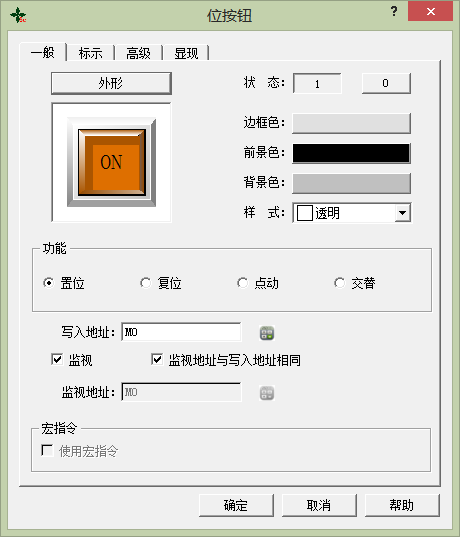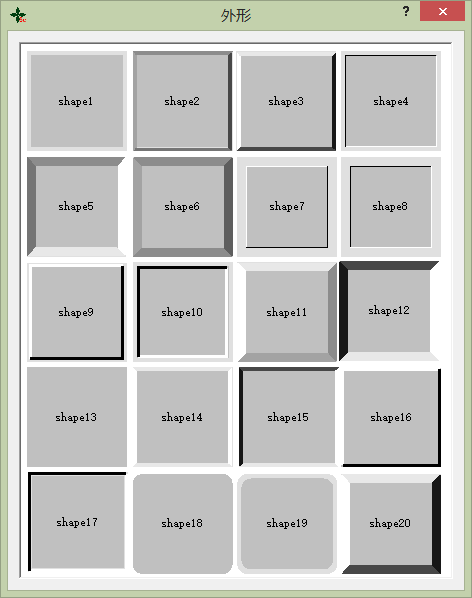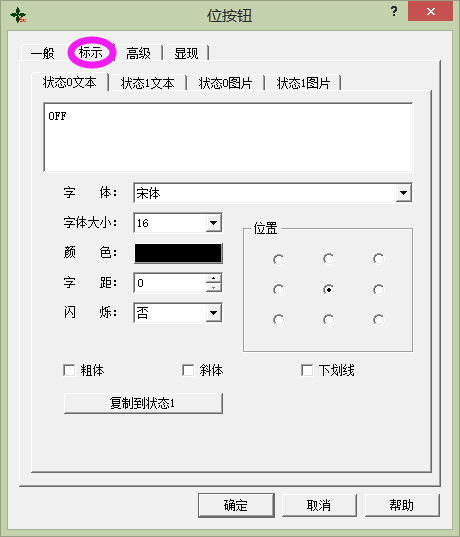深圳中达优控 —— 标准控件 —— 位按钮
位按钮
示例程序下载:
此处点右键/目标另存为
更多资料文档与教程:
百度云盘下载
位按钮的作用:用来控制一个PLC触点,比如设置三菱PLC的触点M0为ON或OFF、点动或交替
1、点击标准控件栏中的“位按钮”,在右侧绘图区点击左键即可添加图形,如下图:
2、双击后即可设置该按钮的属性及功能,如下图:
一般:
包含控件功能参数,以及PLC关联的地址。
外形:
点击外形按钮,即可以弹出外形对话框,在该对话框中,只要你单击你想要的外形图形,就可以选择你所需要的外形,如果"样式"选透明,则外形参数就无效了。
状态:
显现状态0或1的预览图,分别显现与设置两种状态的属性(比如外形、图片、文字等)。
边框色:
当用户选择有边框的外形时,单击该按钮即可以在下拉的颜色选择系统上为该边框选择不同的颜色。
前景色:
当用户需要改变前景色时,单击该按钮即可以在下拉的颜色选择系统上选择不同的前景颜色
(仅当在选择了过渡样式的时候,前景色才能发挥作用)
前景色和背景色之间形成对比过渡,使控件更加的美观。
背景色:
当用户需要改变背景色时,单击该按钮即可以在下拉的颜色选择系统上选择不同的背景颜色。
样式:
击该下拉框,共有20多种样式供你选择,根据需要选择不同的样式可美化控件。
功能 —— 置位:
选择“置位”功能,单击该位按钮即可把写入地址的值置成1,即把连接设备的该写入地址置成ON状态,
并显示1/ON状态,
等同三菱或台达的指令
SET M0
功能 —— 复位:
选择“复位”功能,
单击该位按钮即可把写入地址的值置成0,即把连接设备的该写入地址置成OFF状态,并显示0/OFF状态,
等同三菱或台达的指令
RST M0
功能 —— 点动:
选择“点动”功能,当对位按钮进行触控操作时,按住位按钮可把连接设备所写入的地址的值置成1/ON,
显示1/ON状态; 松开触碰时把所写入地址的值置成0/OFF,显示0/OFF状态,可以理解为按下为1,松开为0。
功能 —— 交替:
选择“交替”功能,若当前位按钮的状态为0/OFF时,当对位按钮进行触控操作,
触碰该位按钮,把写入地址的值置成1/ON,显示1/ON状态;若当前位按钮的状态为1/ON时,
当对位按钮进行触控操作,触碰该位按钮,把写入地址的值置成0/OFF,显示0/OFF状态;
状态随触碰依次交替变化,可以理解为原来的值是0则改为1,原来的值是1则改为0。
写入地址:
上面选择的功能,所关联的PLC地址,上图为M0置位。
监视:
是否监视。
监视地址:
所关联的PLC地址将控制按钮显示的图形状态,上图为M0,那么M0的值决定了该按钮显示的状态。
标示:
修改按钮图形或文字属性。
该页面还分有四个标签,分别为“状态0文本”、“状态1文本”、“状态0图片”和“状态1图片”。
状态0文本、状态1文本:用于改变状态0或者状态1的文本、字体的样式、字体大小,边距、字体颜色,以及位置等属性。
YKBuilder还提供了更加方便的复制功能,可以把设定好的状态0文本或者状态1文本属性直接复制到状态1文本或者状态0文本去,
这样节约工程组态时间。
状态0图片、状态1图片:你可以根据不同的“图片来源”为不同的状态添加不同格式的图片,
当你选择好你所需要的图片后,该图片会自动的添加到“一般”页面中。
当您选择“配合物件大小”时,所选择的图片会和“一般”页面的控件一样大小。
选择闪烁时,闪烁的画面是ON/OFF状态的画面,默认闪烁频率是1s。
如果想要改变闪烁频率,可以在“工程管理器”中双击“触摸屏参数设置”选项,
在弹出的对话框中找到“闪烁频率”这项,即可更改闪烁频率
宏指令:
宏指令请参考相关文档,点击此处查看
高级:
请参考"高级"相关文档,点击此处查看
显现:
请参考"显现"相关文档,点击此处查看
2、下面为离线模拟运行效果图,如下图:
详细的参数请参阅
深圳中达优控官网
技术参数